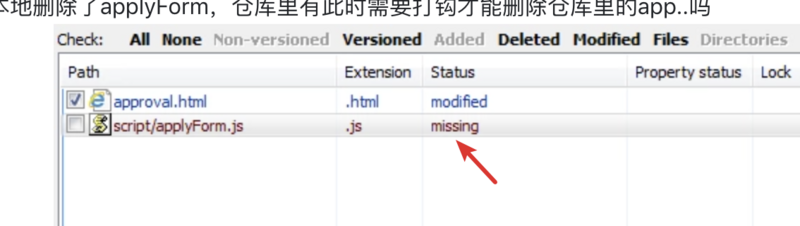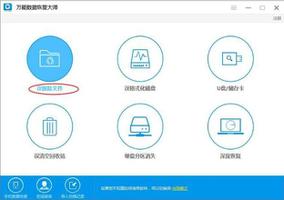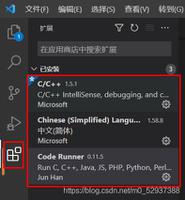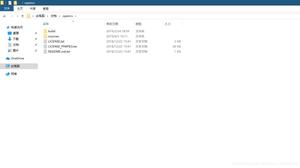多个硬盘上的重复文件怎么删?快速找出并删除重复文件
“大家好,我正在尝试 删除分布在硬盘上不同文件夹(以记录文件的历史记录)中的重复文件 (包含照片和视频的手机备份),其中许多文件具有相同的文件名,有什么办法吗? 那可以帮我删除重复项吗?”
有时,由于重复备份或其他原因,会在不同的驱动器或文件夹中创建重复的文件,从而占用大量存储空间。那么如何 跨多个驱动器或文件夹查找并删除重复文件 以释放空间呢?本文将带您找到答案。
为什么我的电脑上有这么多重复文件
通常,用户可能会将相同的信息复制到不同的驱动器或文件夹中临时使用,而忘记及时删除文件副本。这些重复项通常会被忽略,直到驱动器空间不足为止。或者如上所述,您可能将相同的备份保存在不同的驱动器或文件夹中,这会导致大量重复文件。
总而言之,重复文件可能因各种原因而创建。无论原因是什么,不必要的重复项都会占用磁盘空间,降低计算机性能,并阻止文件夹合并。在这种情况下,有必要删除计算机上的重复文件。那么,如何跨多个驱动器或文件夹查找并删除重复文件呢?这里有 2 个简单的方法。
如何查找多个硬盘上的重复文件
- 方式一:手动搜索重复项
- 方式2:自动查找重复项
方式一:手动搜索重复项
要查找多个驱动器和文件夹中的重复文件,您可以使用 Windows 内置功能手动搜索重复项。首先,单击计算机图标转到文件资源管理器并打开要检查重复文件的驱动器或文件夹。然后按照以下步骤操作。
步骤1:在右上角搜索窗口中输入文件扩展名,例如png、mp4、txt等。
步骤1:在上方菜单中,单击 “查看”选项卡并选择“详细信息”。然后单击“排序依据”以选择“大小”。
第三步:通过名称、日期等详细信息比较相同大小的文件,找出重复的文件并将其删除。
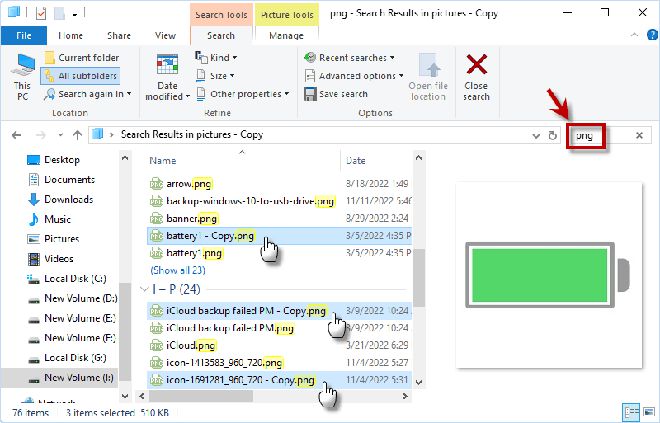
- 优点
1、可以直接清晰查看文件并搜索文件名进行删除
2、无需在电脑上安装额外的软件
- 缺点
1. 手动查找识别重复文件比较耗时
2. 逐个或逐个文件夹删除有点繁琐
方式2:自动查找重复项
在多个驱动器和文件夹中查找重复文件的另一种方法是使用专业的重复文件查找器,例如 iSumsoft DupFile Refixer。有了这样一个强大的工具,您可以一次扫描多个驱动器和文件夹,找出计算机上所有类型的重复文件,并对重复文件进行一键批量删除。
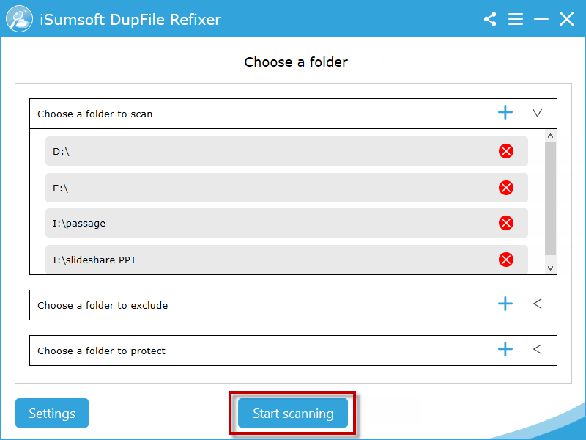
- 优点
1. 同时快速查找多个驱动器或文件夹中的重复文件,耗时更少
2. 一键选择所有重复文件,安全批量删除重复文件
- 缺点
1. 需要在计算机上安装软件
2. 免费试用后需要付费才能继续使用
跨多个驱动器/文件夹查找重复项的最简单方法
如果您有一些外部驱动器想要整理和清理重复文件,则手动组织它们非常耗时。在这种情况下,使用专业的重复文件查找器(例如iSumsoft DupFile Refixer)来查找多个驱动器/文件夹中的重复文件可能是您的最佳选择。这个强大的工具可以帮助您同时查找不同驱动器或文件夹中的所有重复文件,而无需浪费时间手动逐个搜索文件。它支持几乎所有 Windows 版本,并具有以下有用的功能。
- 直观且易于使用
- 扫描快速准确
- 方便又省时
- 安全且保护隐私
只需在您的 Windows 计算机上下载并安装iSumsoft DupFile Refixer 。
第 1 步:扫描多个驱动器/文件夹中的重复文件
启动 iSumsoft DupFile Refixer 并单击 右上角的添加图标。当出现“选择文件夹”窗口时,选择要查找重复文件的文件夹,然后单击“ 选择文件夹”。
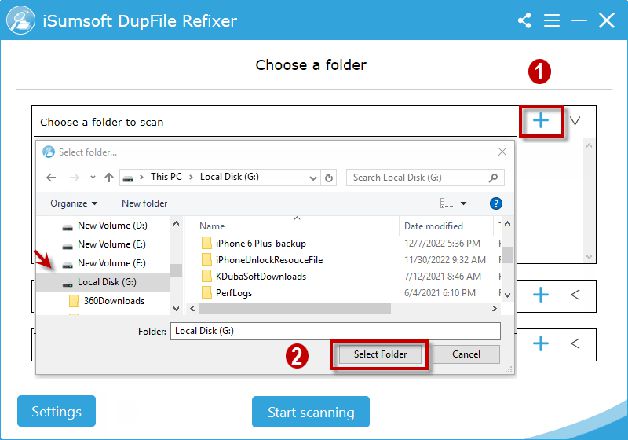
第 2 步:管理扫描设置
单击“设置”进入扫描设置。您可以在此处选择自定义扫描选项,例如文件类型或大小。完成设置后,单击“确定”并开始扫描 以开始在多个驱动器和文件夹中查找重复文件。
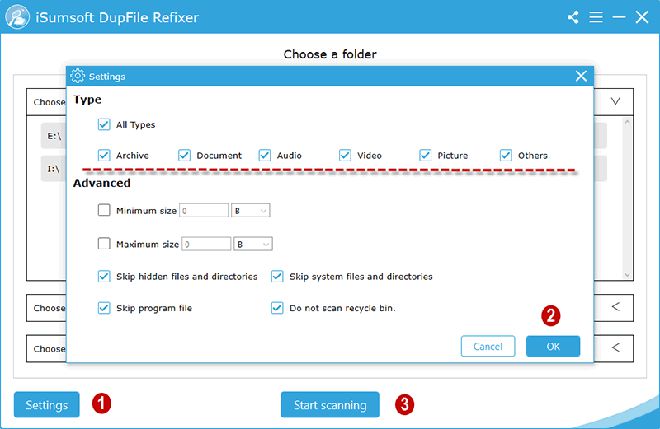
步骤 3:删除多个驱动器/文件夹中的重复文件
扫描完成后,您可以一键选择“文件名”来选择所有重复文件,但不选择初始文件。然后右键单击任意文件并选择打开文件位置以确认其详细信息(如果需要)。确认重复文件后,单击删除可将多个驱动器和文件夹中的所有重复文件删除到回收站。
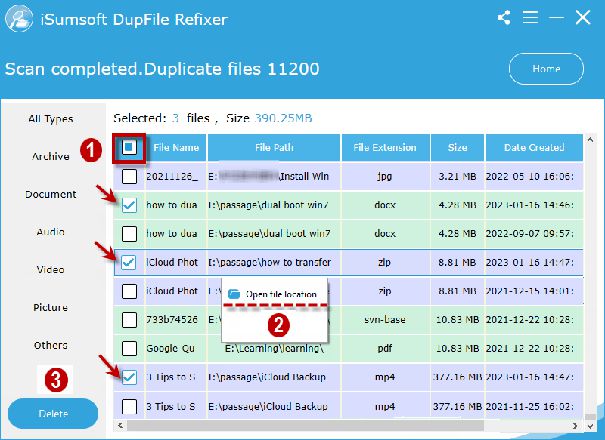
总结
这就是如何在不同的多个驱动器或文件夹中查找和删除重复文件的全部内容。其实,备份手机和备份Windows是一个好习惯,但切记避免重复备份,造成重复文件。如果您的计算机上已经有大量重复文件,更建议使用iSumsoft DupFile Refixer 来快速找出重复文件,而不是手动搜索。
以上是 多个硬盘上的重复文件怎么删?快速找出并删除重复文件 的全部内容, 来源链接: utcz.com/dzbk/941963.html